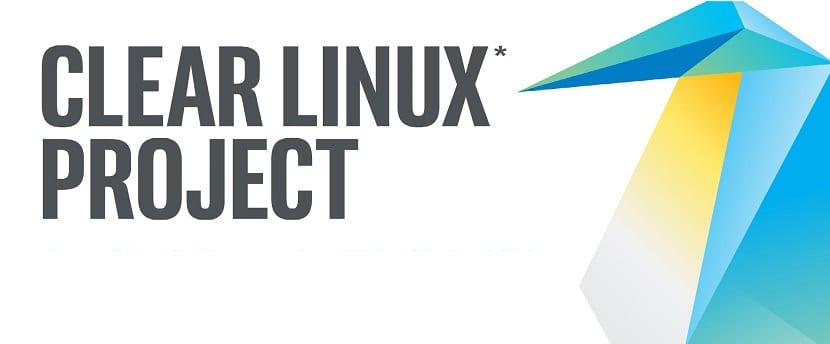
El Noyau Linux que différentes distributions lancent généralement, il est généralement aussi générique que possible, puisque les utilisateurs sont nombreux et chacun avec un équipement et une configuration différents. Bien qu'il existe des versions modifiées, qui sont conçus pour certains aspects ou améliorations, tels que le noyau CK.
Pour les utilisateurs de Fedora, ils ont travaillé sur un noyau axé sur les processeurs Intel, qui est emprunté à Clear Linux, qui est une distribution minimale conçue principalement pour les performances et les cas d'utilisation du cloud.
À propos du noyau Linux clair
En raison de l'amélioration des performances et du résultat satisfaisant, un utilisateur de Fedora a décidé de prendre le relais et de compiler le Kernel Clear pour la distribution.
La compilation faisait en fait partie d'une discussion sur la liste de développement de Fedora, car les problèmes des optimisations de Clear Linux ont été soulevés et ont attiré l'attention des développeurs.
Ainsi, de cette manière, il est entendu que ces optimisations seraient pertinentes pour les utilisateurs de Fedora qui exécutent le système sur des ordinateurs équipés de processeurs Intel et peuvent obtenir de meilleures performances système en utilisant ce noyau.
Le noyau Linux "Clear" est entièrement optimisé pour les machines utilisant des processeurs Intel et d'autres périphériques.
Ce projet open source de l'Intel Technology Center qui, avec les ingénieurs Intel, investissent massivement dans l'optimisation des performances via AutoFDO, des binaires optimisés LTO, des options de compilateur agressives par défaut, et bien plus encore.
Recommandations
Le but de ce noyau est d'imiter des performances similaires à celles du système d'exploitation Intel Clear Linux sur les machines Intel. en utilisant le système d'exploitation Fedora.
Le noyau ne prend en charge que les performances accélérées des processeurs Intel, Par conséquent, sur les ordinateurs équipés de processeurs AMD, l'utilisation n'est ni recommandée ni garantie.
Il est important de mentionner avant de passer au processus d'installation, que pour le moment, seul le noyau est compatible avec les graphiques Intel, donc les graphiques Nvidia et AMD ne sont pas pris en charge.
Ainsi, l'installation de ce noyau n'est recommandée que pour les ordinateurs portables, les ordinateurs portables et même les ordinateurs de bureau qui utilisent uniquement un processeur Intel et leurs graphiques.
En plus de cela, ni les développeurs, les utilisateurs qui ont fait ce portage et surtout nous ne sommes responsables de la mauvaise utilisation ou du noyau déjà décrit, les exigences qui sont nécessaires pour le fonctionnement optimal de ce noyau.
Si vous ne savez pas quoi faire, il est fortement recommandé d'exécuter certains tests sur une machine virtuelle.
Installation de Clear Kernel sur Fedora 28 et ses dérivés

Afin d'installer ce noyau Linux sur le système, nous devons suivre les étapes que nous partageons ci-dessous.
D'abord, il faut mettre à jour le système, nous faisons cela en ouvrant un terminal et en y tapant la commande suivante:
sudo dnf update
Fait ça nous allons procéder à l'activation d'un référentiel dans le système, nous faisons cela avec la commande suivante:
sudo wget -O /etc/yum.repos.d/pac23-High_Performance_Clear_LInux_kernel_for_Fedora-fedora-28.repo https://copr.fedorainfracloud.org/coprs/pac23/High_Performance_Clear_LInux_kernel_for_Fedora/repo/fedora-28/pac23-High_Performance_Clear_LInux_kernel_for_Fedora-fedora-28.repo
Déjà ajouté le référentiel, tapez simplement la commande suivante:
sudo dnf update
Une fois cela fait, nous serons avertis qu'il y a une mise à jour du noyau et il nous demandera si nous voulons continuer, tapez simplement "s" pour démarrer le téléchargement et l'installation de Kernel Clear sur notre système.
À la fin de l'installation, il est nécessaire de redémarrer le système pour démarrer avec le nouveau noyau.
Et prêt avec lui, vous utiliserez ce noyau optimisé pour les processeurs Intel.
De la même manière, vous pouvez en apprendre un peu plus sur Clear Linux dans son blog officiel du projet le lien est le suivant.
Par contre, si vous voulez en savoir un peu plus sur le projet que les utilisateurs de Fedora mènent avec ce noyau, vous pouvez visiter le lien suivant où vous pouvez avoir un contact avec le responsable. Le lien est le suivant.
quand j'y ajoute le référentiel, cela me donne une erreur et dit que l'url est manquante. Savez-vous pourquoi cela m'arrive?
La commande n'est pas correctement orthographiée. Quoi qu'il en soit, la chose la plus rapide que vous puissiez faire est de saisir manuellement l'URL de la dernière commande, qui est le contenu du fichier de référentiel, et vous créez un fichier vide, collez ledit contenu, appelez-le comme vous voulez et mettez l'extension du référentiel dessus ., puis, en tant qu'administrateur, vous le déplacez dans le dossier /etc/yum.repos.d/
Ensuite, vous mettez à jour et cela fonctionne parfaitement.
Comme le dit l'article, TOUT est optimisé pour Intel. Je dis ça car si vous avez, par exemple, une souris bluetooth d'une autre marque, vous risquez d'avoir des problèmes (dans mon cas, avec ce noyau, les boutons fonctionnent pour moi mais pas le défilement ...). Avec le dernier noyau standard (les builds Koji), cela fonctionne parfaitement pour moi.
Je garderai un œil sur cette version, juste au cas où des correctifs / mises à jour viendraient à elle.
Non pas que ce soit faux: la commande est unique, mais elle a été séparée en 3 lignes: une première partie, un espace et une seconde partie.
Si vous souhaitez faire un copier / coller, il vous suffit de copier la première ligne dans le terminal, puis de laisser un espace et de copier la dernière instruction.
Ensuite, vous appuyez sur ENTRÉE et c'est tout.
L'option donnée par Miguel Angel est également valable.